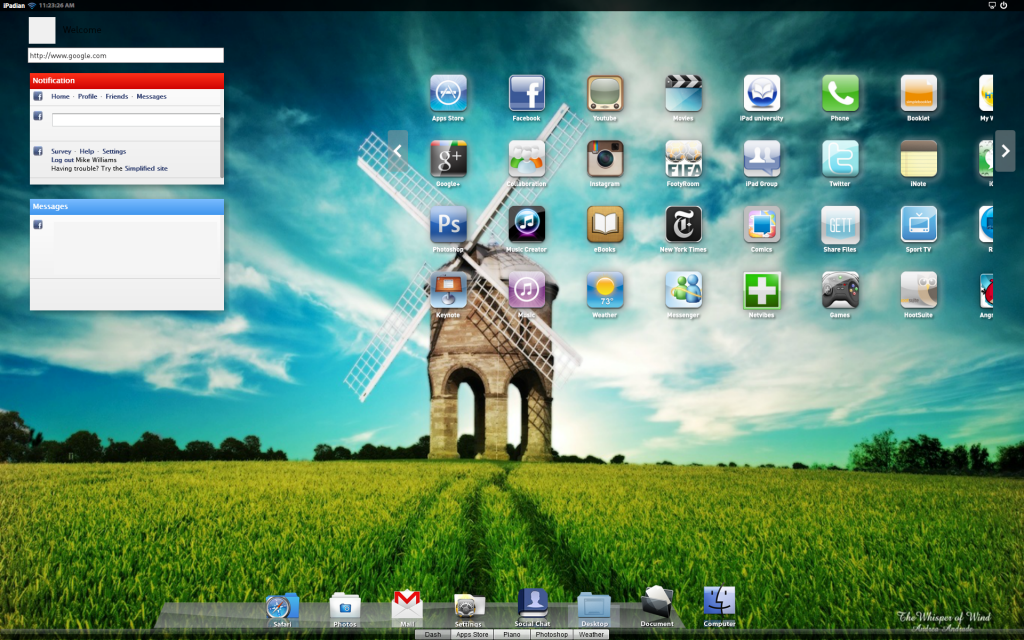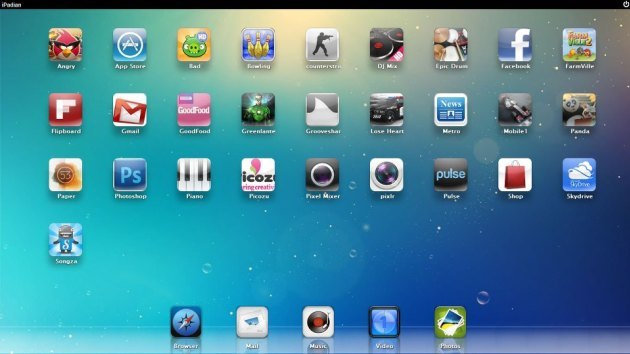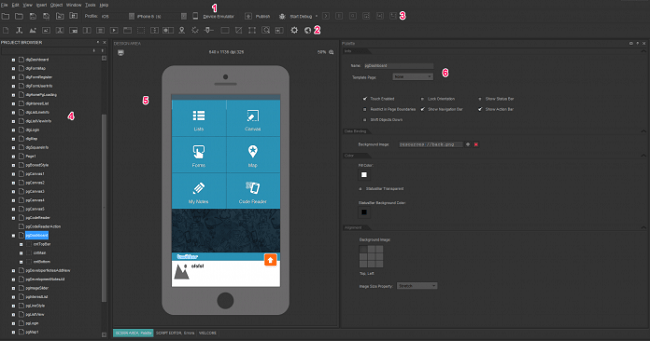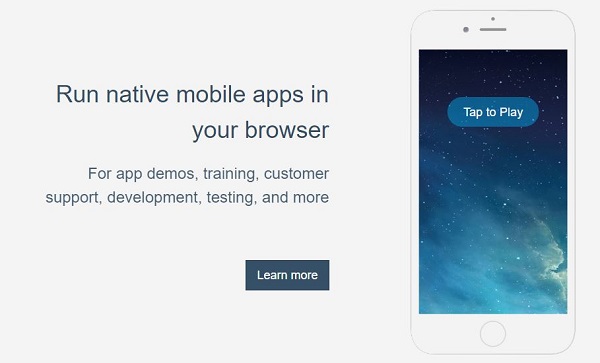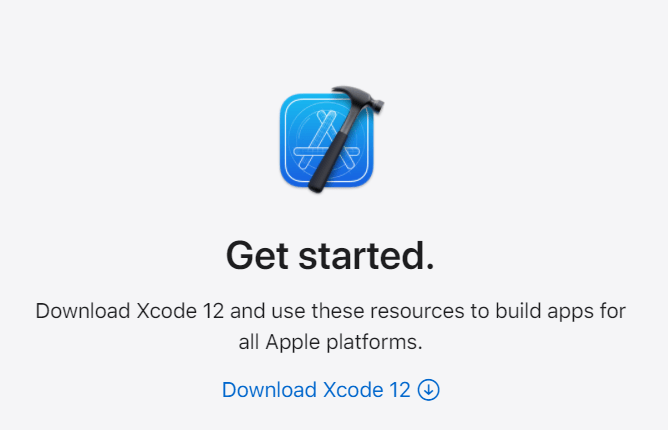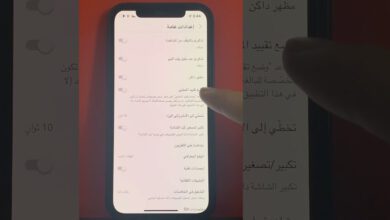كيفية تشغيل تطبيقات iOS على الكمبيوتر
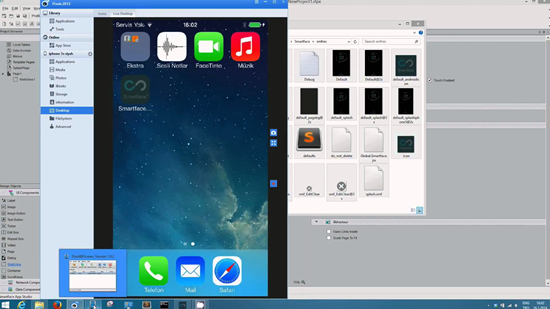
لا توجد طريقة رسمية لتثبيت تطبيقات iOS خارج أجهزة أبل. ومع ذلك، هناك العديد من المحاكيات والنسخ الافتراضية المتاحة للمطورين والمختبرين وحتى العوام. فيما يلي أفضل الطرق لتشغيل تطبيقات iOS على جهاز الكمبيوتر.
1. iPadian
iPadian هو محاكي iOS مجاني يوفر سرعة معالجة عالية وتشغيلًا سلسًا. يتمتع المحاكي أيضًا بمعدل تقييم مرتفع جدًا وسمعة طيبة في المجتمع.
إذا اخترت iPadian، فستحصل على محاكي بسيط وسهل الاستخدام ومليء بالتطبيقات الأساسية. يتم تضمين عنصر واجهة مستخدم فيسبوك، يوتيوب، ومتصفح الويب في الحزمة.
يبدو سطح مكتب جهاز المحاكاة مزيجًا من نظامي التشغيل iOS والويندوز. سيسمح لك iPadian بتثبيت واستخدام التطبيقات من متجر الألعاب الخاص بهم فقط، لذلك، لن يتم تشغيل أي تطبيقات iOS أصلية عليه. للرجوع إلى الويندوز، اضغط على أيقونة الويندوز الموجودة أسفل يمين الشاشة.
2. AIR iPhone
يتميز محاكي AIR iPhone ببساطته وسهولة استخدامه. إنه مصمم لأولئك الذين يرغبون في إعداد جهاز آيفون افتراضي على أجهزة الكمبيوتر الخاصة بهم. يمكنه تشغيل تطبيقات iOS على جهاز الكمبيوتر الخاص بك بسلاسة ودون مشاكل. على الرغم من أنه جيد جدًا، إلا أنه يفتقر إلى بعض وظائف آيفون الحقيقي.
يمكنك أيضًا استخدام هذا المحاكي القوي لإنشاء واختبار التطبيقات عبر الأنظمة الأساسية لنظامي التشغيل ويندوز وiOS. يعتمد هذا المحاكي على نظام Adobe AIR الأساسي، لذا ستحتاج إلى تثبيته قبل تثبيت AIR iPhone.
3. Smartface
يعد Smartface خيارًا رائعًا لمطوري التطبيقات المحترفين. يمكنك استخدامه لتطوير التطبيقات والألعاب عبر الأنظمة الأساسية واختبارها. لن تحتاج إلى جهاز Mac، لأن المحاكي يحتوي أيضًا على وضع تصحيح الأخطاء الذي يمكنك استخدامه لتعقب الأخطاء في تطبيقك. بالإضافة إلى ذلك، يتيح لك Smartface تصحيح أخطاء تطبيقات Android.
Smartface متاح في نسختين – مجاني ومدفوع. الإصدار المجاني، رغم أنه تطبيق رائع، يفتقر إلى بعض الميزات المهمة لنظيره المدفوع. يبدأ الإصدار المدفوع من 99 دولارًا ويحتوي على بعض خدمات المؤسسات والمكونات الإضافية الرائعة.
4. Appetize.io
إذا كنت تبحث عن محاكي مبني على السحابة يشبه App.io الذي تم إيقافه، فقد تكون مهتمًا بتجربة Appetize.io.
تتيح لك الصفحة الرئيسية للتطبيق محاكاة جهاز آيفون، وإن كان ذلك بوظائف محدودة. لا يمكنك زيارة متجر التطبيقات وتثبيت تطبيقات جديدة عليه. أيضًا، لا توجد ألعاب مثبتة ولا يمكنك استخدام الكاميرا أو الاتصال بأي شخص.
يكمن عامل الجذب في هذا التطبيق السحابي في شهرته في مجالات التطوير والاختبار. يمكنك استخدامه مجانًا لمدة 100 دقيقة بمجرد تنزيله. بعد ذلك، سيتعين عليك دفع خمسة سنتات للدقيقة.
5. Xcode
إذا كنت ترغب في تطوير تطبيقات واختبارها على مجموعة متنوعة من أجهزة iOS، فإن Xcode يعد خيارًا جيدًا لك. حيث يتيح Xcode، المجهز بمحاكيات مدمجة لأغراض الاختبار، درجة عالية من التخصيص عند تشغيل التطبيقات بداخلها.
يمكنك بسهولة محاكاة tvOS ،watchOS ،iOS، والمزيد. حتى لو كنت جديدًا في مجال البرمجة، يمكنك البدء في تشغيله في غضون دقائق.
6. Xamarin
Xamarin هو محاكي iOS آخر للمطورين، وهو مكون إضافي يمكن تثبيته في Microsoft Visual Studio، وهو عبارة عن بيئة تطوير متكاملة Integrated Development Environment (IDE). على الرغم من أن الأمر قد يستغرق القليل من المعرفة للبدء في استخدام Xamarin، إلا أنه يوفر قدرًا كبيرًا من الميزات ولديه مجتمع واسع المعرفة من المستخدمين.
اختر وسيلتك المفضلة لمحاكاة iOS
على الرغم من حقيقة أنه من المستحيل تثبيت iOS على أي جهاز كمبيوتر، إلا أن هناك العديد من الطرق للتغلب على هذه المشكلة. ستتمكن من لعب ألعاب iOS المفضلة لديك، تطوير التطبيقات واختبارها، وتصوير دروس يوتيوب التعليمية باستخدام أحد هذه المحاكيات الرائعة.